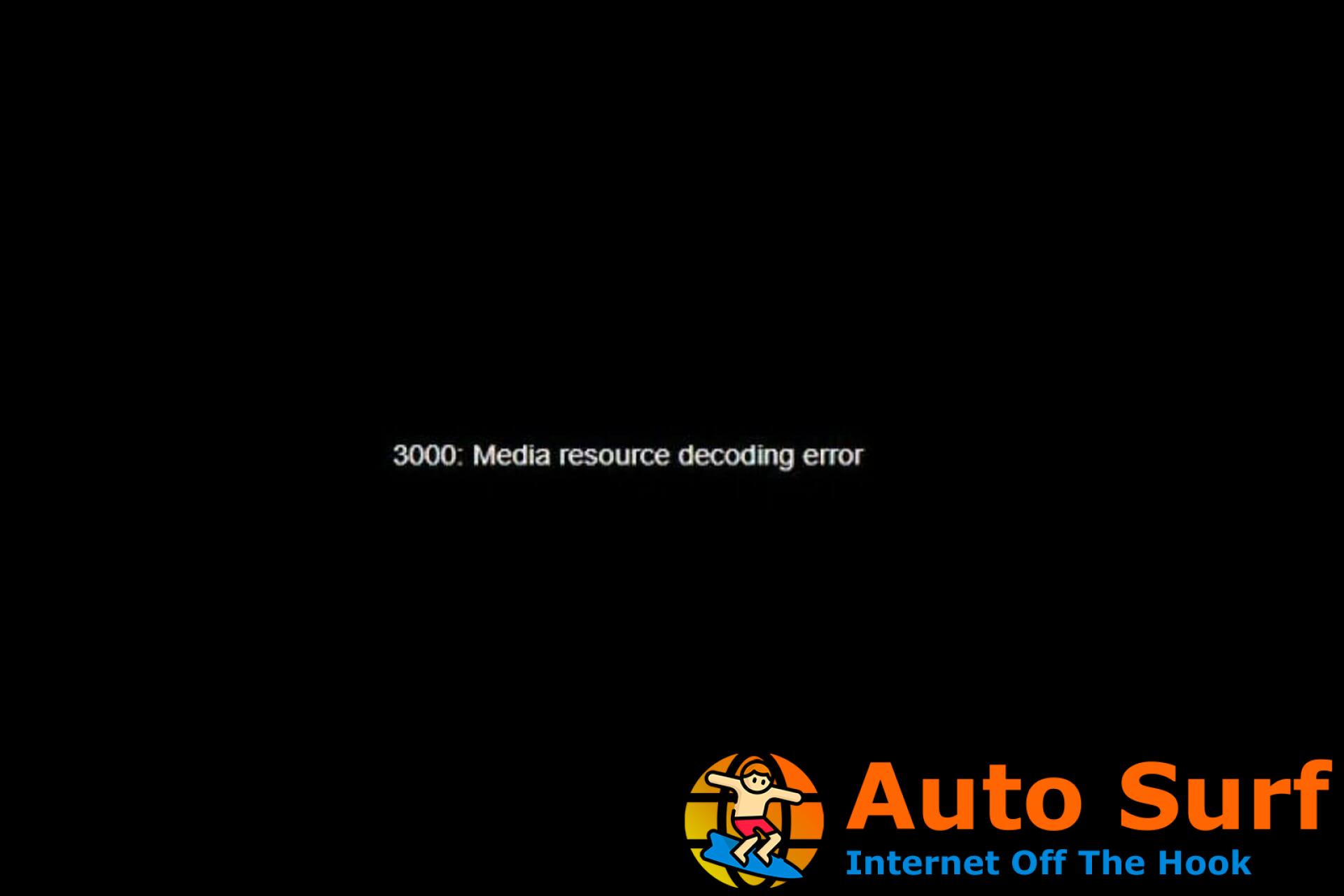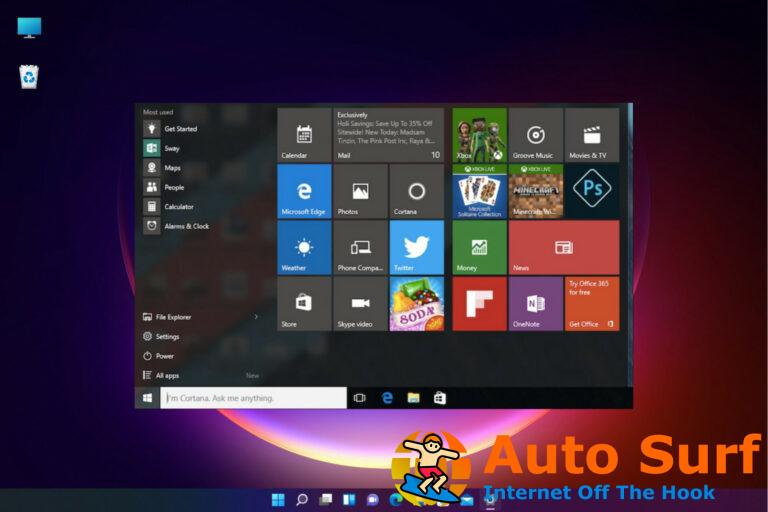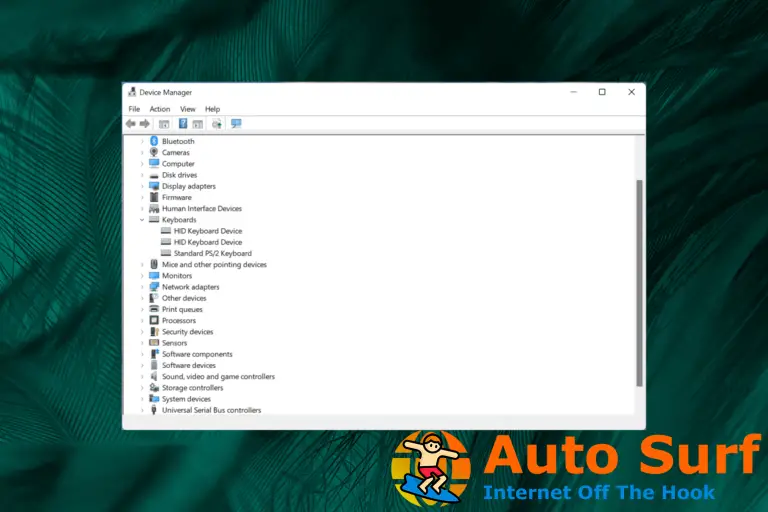- El error de contracción 3000 puede evitar que cargue sesiones de transmisión, especialmente cuando Chrome está involucrado.
- Lo primero que debe hacer es borrar el caché, las cookies y el historial de Chrome.
- Desactivar el acelerador de hardware demostró resolver fácilmente este problema.
- Para no volver a preocuparse por el error 3000 de Twitch, debe cambiar a un navegador diferente.
Twitch es una de las plataformas de transmisión en vivo más populares en Internet, pero algunos usuarios informaron el código de error 3000 de Twitch.
Tiene una de las comunidades de transmisión de juegos más grandes del mundo, así como una sección de transmisión de competencia de IRL y eSport de rápido crecimiento.
Desafortunadamente, la plataforma a veces se ve afectada por errores y fallas. Por ejemplo, el error al decodificar recursos multimedia.
También conocido como Twitch error 3000, este molesto código de error evita que los usuarios carguen sesiones de transmisión. Y ha sido reportado con frecuencia por los usuarios de Google Chrome.
El error parece ocurrir debido al sistema de decodificación de video de HTML5 y otros módulos web.
Hemos logrado elaborar una serie de métodos para ayudarlo a corregir el error 3000 Twitch de una vez por todas.
¿Qué debo saber primero sobre el error 3000 de Twitch?
Antes de sumergirnos en los pasos detallados de solución de problemas, vale la pena mencionar que puede solucionar este problema rápidamente cambiando a un navegador diferente.
El error #3000 Twitch prevalece entre los usuarios de Chrome, por lo que usar un navegador diferente debería ayudarlo a deshacerse de él.
Si no sabe qué navegador instalar en su PC con Windows, le recomendamos Opera GX, el primer y mejor navegador del mundo diseñado específicamente para juegos.
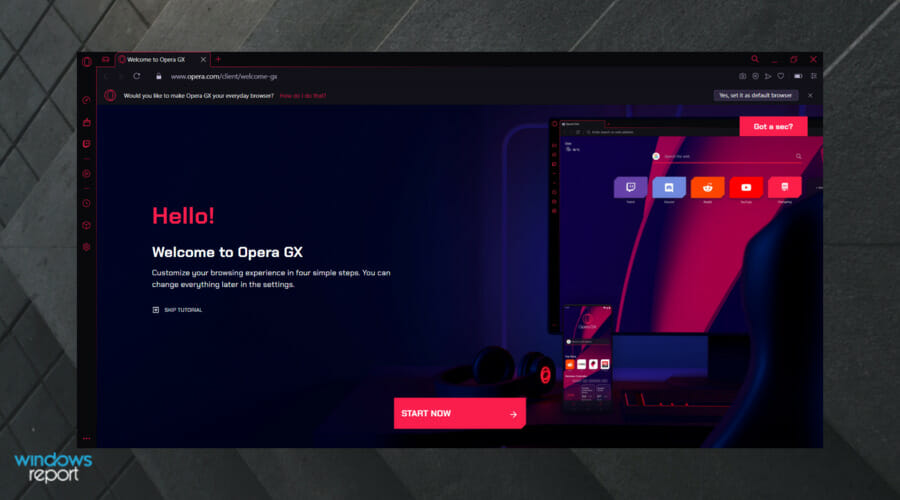
Si estás buscando una solución de navegación que sea simple y rápida, Opera ofrece un diseño impresionante y velocidades de carga de páginas web.
Para agilizar la comunicación, Opera GX tiene una mensajería instantánea incorporada para aplicaciones como Facebook, Twitter o Instagram.
Además, es uno de los navegadores más seguros, especialmente para jugadores o streamers. Viene con un bloqueador de anuncios, que mantendrá los ciberataques alejados de su actividad de navegación.
Echa un vistazo a algunos de los mejores características de Opera GX y convéncete por qué es el mejor navegador para Twitch:
- VPN integrada y gratuita
- Integración de contracción
- Interfaz de usuario totalmente personalizable
- Bloqueador de anuncios
¿Cómo puedo solucionar el error 3000 de Twitch?
1. Limpia la caché y las cookies de Chrome
- Presiona en el ventanas clave, tipo Cromoluego abra el primer resultado.
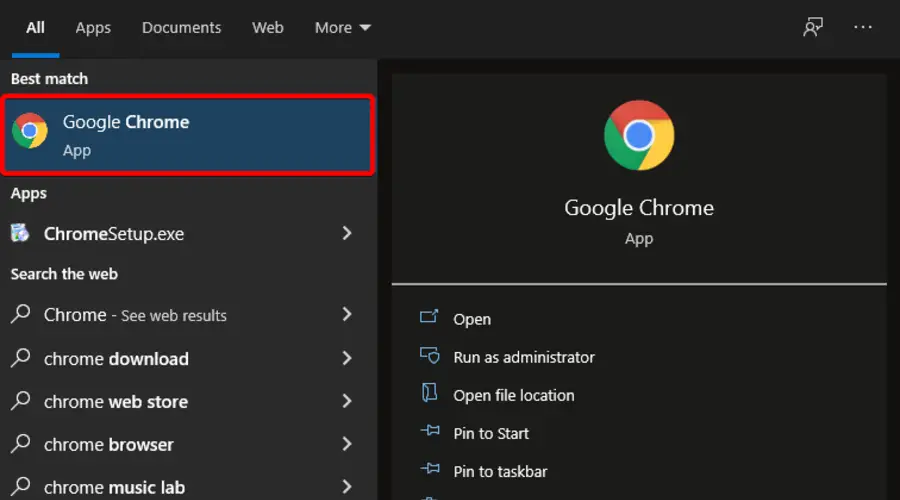
- Use el siguiente atajo de teclado para abrir el Eliminar datos de navegación ventana: Ctrl + Mayús + Eliminar
- Asegúrate de elegir Todo el tiempo en el desplegable Intervalo de tiempo menú.
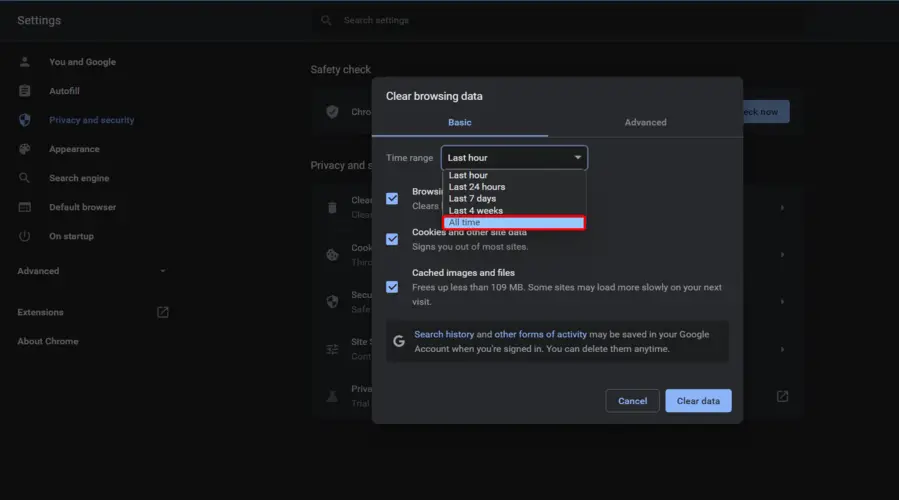
- Marque las casillas junto a Cookies y otros datos del sitio y Imágenes y archivos en caché.
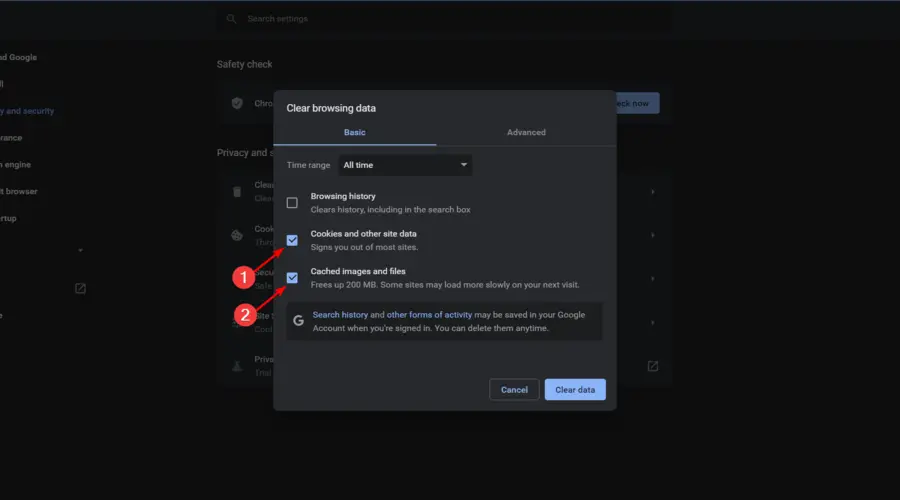
- Seleccione Borrar datos.
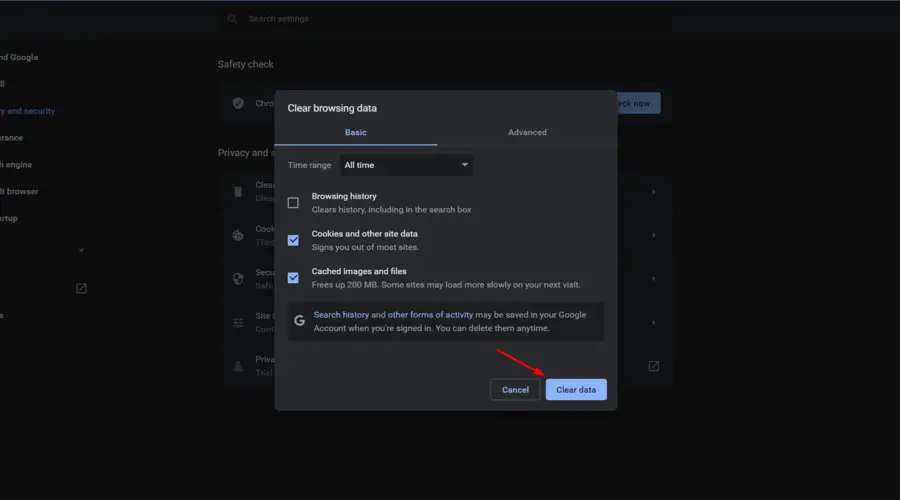
- Reinicie su navegador.
- Vuelve a Twitch e intenta cargar una transmisión.
Consejo de experto: Algunos problemas de la PC son difíciles de abordar, especialmente cuando se trata de repositorios corruptos o archivos de Windows faltantes. Si tiene problemas para corregir un error, es posible que su sistema esté parcialmente dañado. Recomendamos instalar Restoro, una herramienta que escaneará su máquina e identificará cuál es la falla.
Haga clic aquí para descargar y comenzar a reparar.
Borrar su caché, cookies e historial puede mejorar la capacidad de respuesta de su navegador. También puede solucionar ciertos problemas de carga.
Si desea asegurarse de eliminar sus archivos de caché para siempre, y no solo de Chrome, le recomendamos que utilice el mejor software de limpieza de cookies para sus PC con Windows 10/11.
Estos programas son extremadamente fáciles de usar, ya que solo necesita escanear su PC, esperar y luego seleccionar qué datos desea eliminar.
Pueden terminar haciendo maravillas en su PC, especialmente cuando se trata de liberar espacio en disco y aumentar su velocidad.
2. Habilitar las cookies de terceros
- Presiona en el ventanas clave, tipo Cromoluego haga clic en el primer resultado.
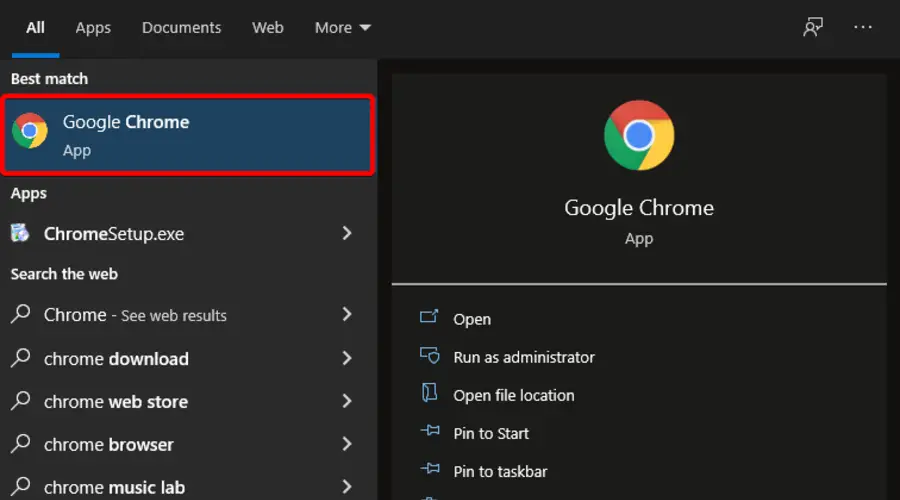
- Clickea en el menú de 3 puntosdesde la esquina superior derecha de la página.
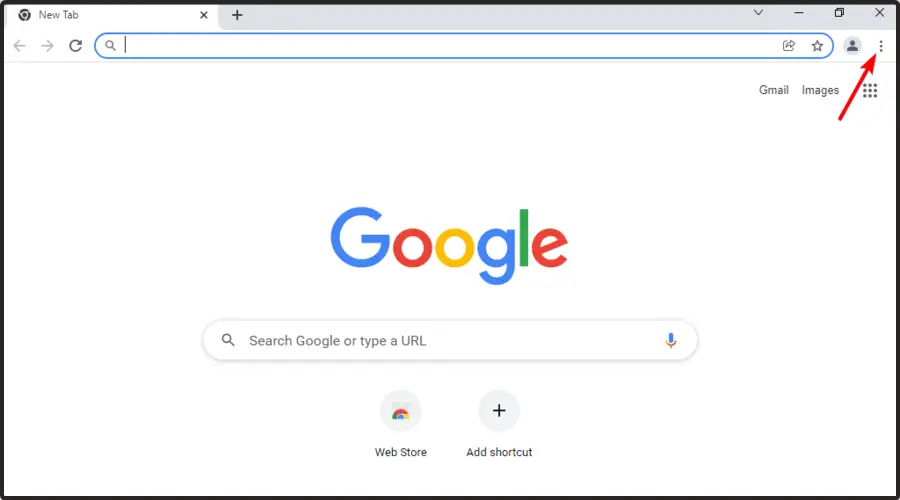
- Ir Ajustes.
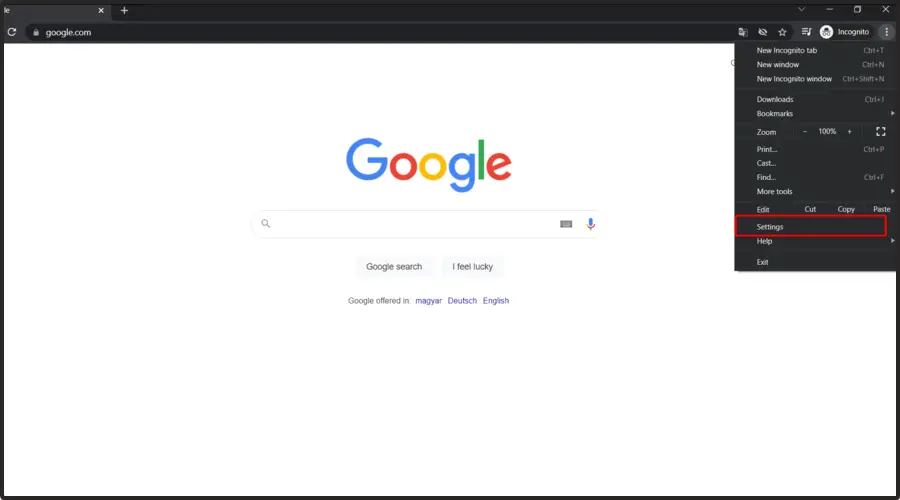
- En el panel de la ventana izquierda, seleccione Privacidad y seguridadluego haga clic en Configuración del sitio.
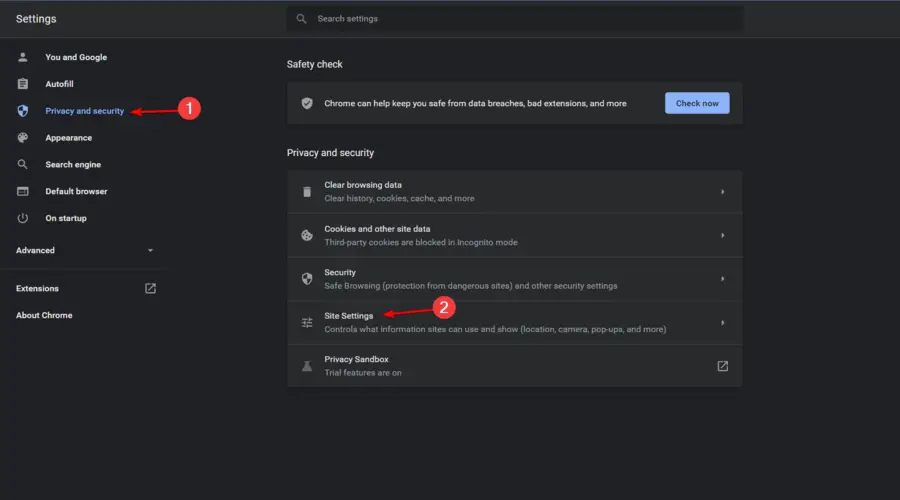
- Ir Cookies y datos del sitio.
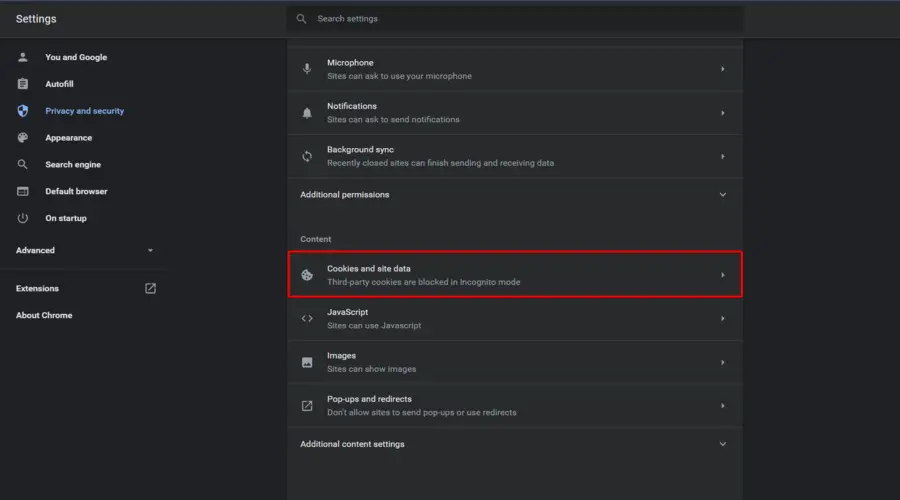
- Compruebe el Permitir todas las cookies opción.
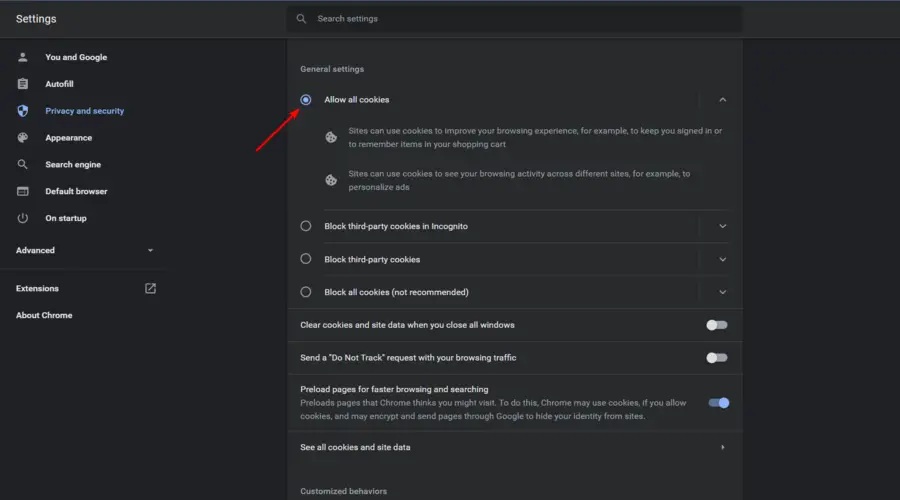
Sin cookies de terceros, navegar por un sitio web puede ser frustrante y puede resultarle difícil navegar.
Algunos usuarios tenían bloqueada la configuración de cookies para sitios web específicos. Este problema hace que Google Chrome no pueda cargar transmisiones de Twitch.
3. Apague el acelerador de hardware
3.1 Google cromo
- Golpea el ventanas clave, tipo Cromoluego abra el primer resultado.
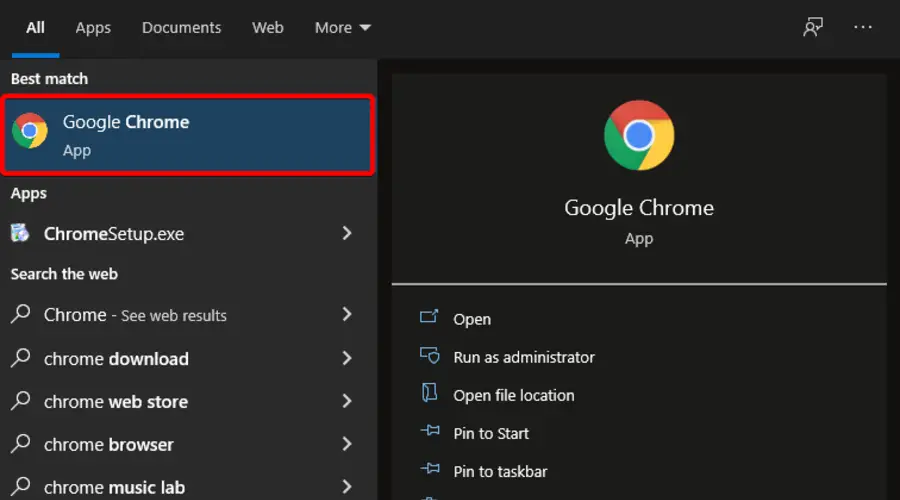
- Clickea en el menú de 3 puntos en la esquina superior derecha.
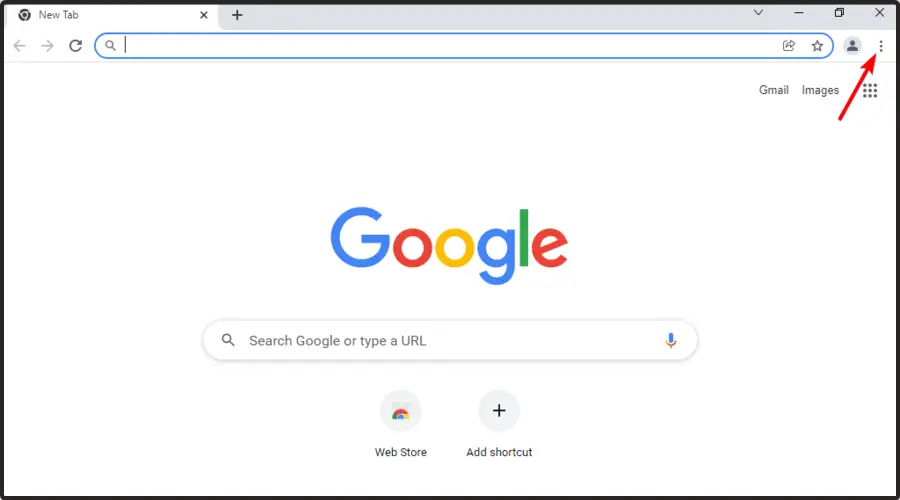
- Navegar a Ajustes.
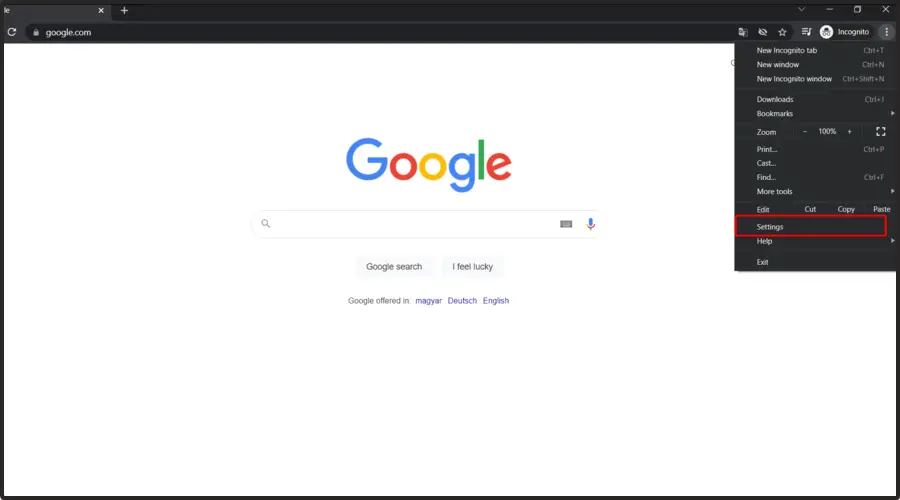
- Vaya a la parte inferior de la ventana Configuración y haga clic en Avanzado, luego haga clic en Sistema.
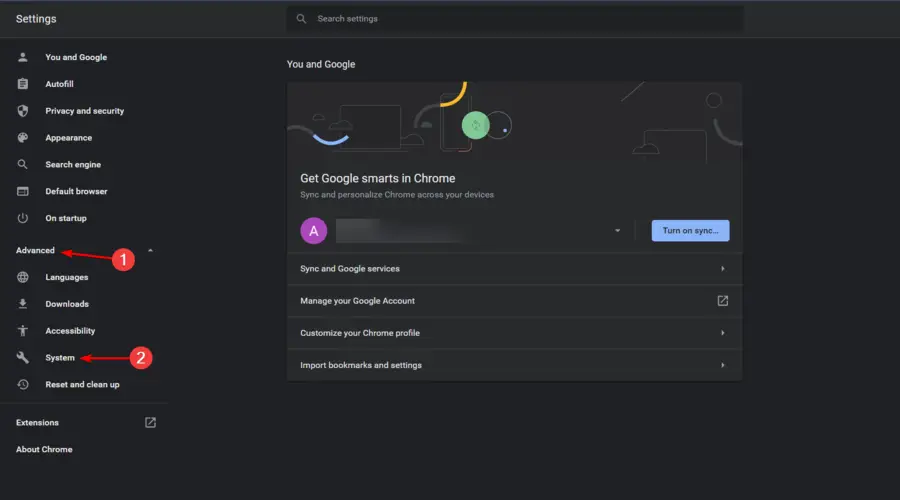
- Deshabilitar el Usar aceleración de hardware cuando este disponible opción.
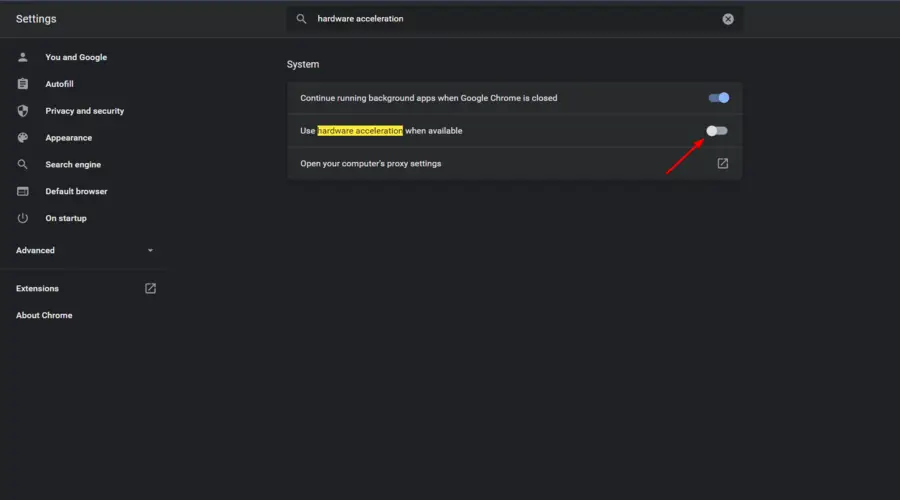
- Cierre Chrome, luego vuelva a abrirlo para ver si solucionó el problema.
El acelerador de hardware permite que su PC funcione de manera más eficiente. Sin embargo, a veces, podría generar algunos problemas web mientras está activo.
Apague el acelerador de hardware para ver si tiene algún efecto en las transmisiones. Si el código de error de Twitch 3000 sigue ahí, asegúrese de volver a encender el acelerador de hardware.
4. Prueba el modo incógnito
- Golpea el ventanas clave, tipo Cromoluego abra el primer resultado.
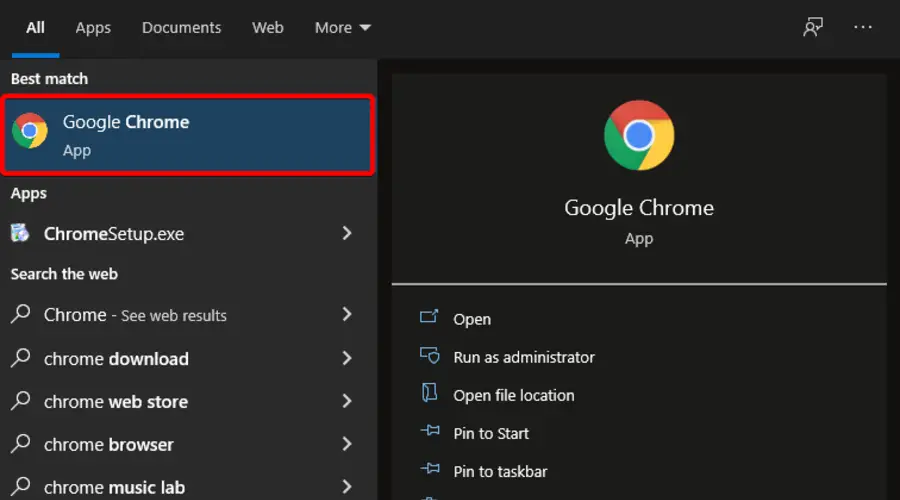
- Presiona en el menú de 3 puntosdesde la esquina superior derecha de Chrome.
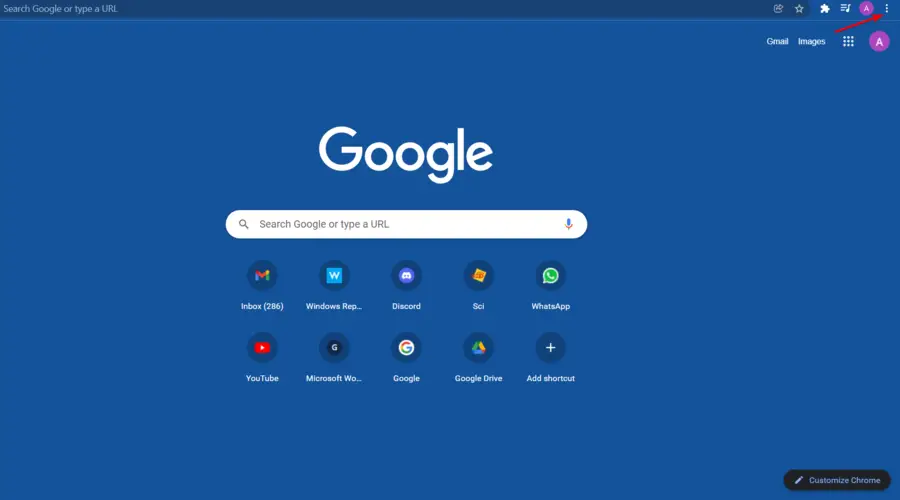
- Haga clic en Nueva ventana de incognito.
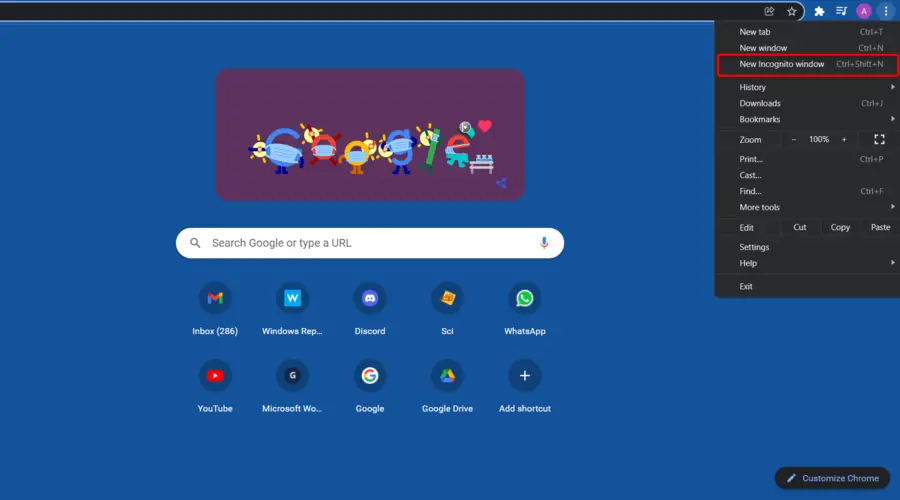
- Abre el Versión web de Twitch en modo de incógnito y ver si las transmisiones pueden cargarse.
Algunos usuarios informaron que abrir la aplicación en modo incógnito permitió que su transmisión se cargara, eliminando el código de error 3000 de Twitch.
5. Mira transmisiones a través de la aplicación de escritorio Twitch
- Acceder al Pagina de descarga de twitch.
- Clickea en el Descargar para Windows opción.
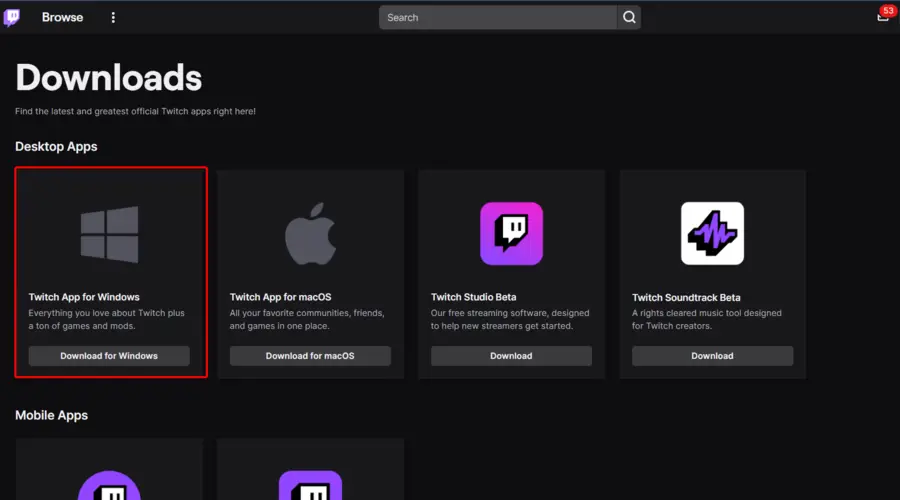
- Abra la aplicación descargada, luego siga las instrucciones en pantalla para instalarla.
Si no puede hacer que las transmisiones de Twitch se abran en Chrome, su último recurso sería intentar descargar la aplicación de escritorio. Se sabe que tiene muchas mejoras en comparación con la versión web de Twitch.
Como es una aplicación independiente, tiene una mejor capacidad de respuesta y ofrece algunas herramientas y funciones adicionales.
¿Qué otros errores de Twitch puedo encontrar?
- 1000 – Si alguna vez te enfrentas a este, ten en cuenta que la descarga de tu video se cancelará. Para corregir fácilmente el error 1000 de Twitch, asegúrese de consultar nuestra guía dedicada.
- 2000 – Aparecerá el error 2000 de Twitch debido a algunos problemas de red. Afortunadamente, existen varias soluciones que lo resolverán en unos minutos.
- 4000 – En este caso, no se admite un formato de recurso mientras se ejecuta la aplicación de transmisión. Puedes deshacerte del error 4000 de Twitch siguiendo algunos sencillos pasos.
- 5000 – Incluso si el servicio de transmisión funciona bien la mayor parte del tiempo, a veces puede aparecer el código de error 5000 de Twitch debido a algunos problemas en el extremo del usuario, como datos en caché, extensiones.
Esperamos que nuestra guía rápida sobre cómo solucionar el error 3000 de Twitch te haya ayudado a resolver este problema.
Si tiene otras preguntas o curiosidades relacionadas, asegúrese de utilizar la sección de comentarios a continuación.